Beyond PowerPoint 4 Linux presentatietools
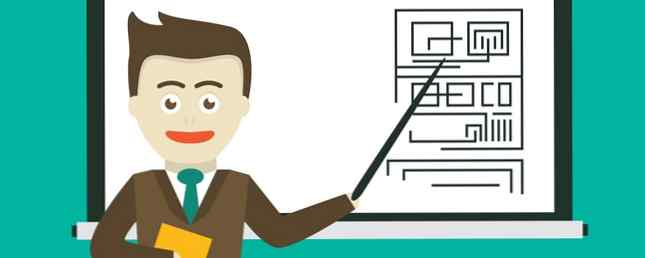
Presentaties zijn iets merkwaardigs.
Veel mensen haten ze met de passie van duizend brandende zonnen. Toch zijn er velen die graag experimenteren met typografie. De psychologie van typografie De psychologie van typografie Het is al vaak gezegd: lettertypen brengen emotie over. Lees Meer en kleur hun dia's in. Ongeacht het team waar u aan toe bent, moet u weten dat er naast Linux LibreOffice Impress ook andere opties voor presentaties zijn. Ik heb het niet over online tools zoals Prezi Better Than PowerPoint: 3 Online Tools voor het creëren van prachtige presentaties beter dan PowerPoint: 3 online tools voor het maken van prachtige presentaties Of het nu voor school, je professionele leven of vrijwel elke andere reden is, presentaties zijn enkele van de meest bruikbare tools voor het organiseren en overbrengen van informatie naar anderen. Iedereen maakt ze op een gewone ... Lees meer, omdat dit keer de aandacht wordt verlegd naar minder bekende desktop-apps. Ze zijn lichtgewicht, krachtig en anders dan wat je gewend bent.
ffDiaporama
Het primaire doel van ffDiaporama is geen presentaties maken - het is in feite een applicatie voor het maken van films. Hoewel het relatief eenvoudig is in vergelijking met andere videobewerkingstools voor Linux 7 Gratis Open Source Video Editors voor Linux 7 Gratis Open Source Video Editors voor Linux Videobewerking op Linux verbetert voortdurend. Een goede selectie open source videobewerkingssoftware is nu beschikbaar voor Linux-gebruikers, en we hebben zeven van de beste voor u om uit te checken. Lees meer, ffDiaporama ondersteunt verschillende effecten en filters voor afbeeldingen en animaties, laat je muziek toevoegen aan video's en meerdere clips combineren in één film. De interface lijkt in eerste instantie misschien ontmoedigend, maar het samenstellen van een diavoorstelling is niet zo moeilijk.

Als je ffDiaporama probeert, zul je je realiseren dat er niets is dat je ervan weerhoud om presentaties mee te maken. In plaats van het importeren van video, voegt u tekst toe als titels en dankzij extensies zoals Texturemate en OpenClipart kunt u verschillende vormen en achtergronden invoegen in dia's.
ffDiaporama is met name geschikt voor screencasts Maak geweldige screencasts met Bandicam Maak geweldige screencasts met Bandicam Screencasting is een geweldige manier om het gebruik van software of games te illustreren. Bandicamp onderscheidt zich van andere tools door eenvoud en snelheid. Lees meer of multimedia-rijke presentaties, die kunnen worden weergegeven in een van de vele ondersteunde video-indelingen, in Full HD of als een lichtere video voor smartphones en internet. Over Web gesproken, ffDiaporama maakt het mogelijk om video's te uploaden naar YouTube of Dailymotion. U kunt het installeren vanuit pakketten die op de officiële website worden aangeboden, of het vanaf de bron opbouwen.
Voors:
- Kan videopresentaties en diavoorstellingen maken met achtergrondmuziek
- Biedt meer dan honderd overgangseffecten
nadelen:
- De leercurve voor gebruik zou te steil kunnen zijn
- Kan PowerPoint- of Impress-bestanden niet importeren
Indrukwekkend
Als je Impress niet wilt opgeven, maar toch iets nieuws wilt proberen, is Impressive een goede keuze. Simpel gezegd, het is een hulpprogramma voor het nabewerken van presentaties. Maak een presentatie Slid.es: maak eenvoudige en mooie presentaties in twee dimensies. Slid.es: maak eenvoudige en mooie presentaties in twee dimensies Een onderdeel van het maken van professionele presentaties komt van het focussen op belangrijke punten en het vermijden van overmatig gebruik van effecten. Een ander deel komt van het gebruik van de juiste tool voor de klus. PowerPoint is een geweldig stukje software, maar ... Lees meer in elke gewenste toepassing, exporteer het naar PDF en gebruik vervolgens Impressive om het weer te geven. Dit lijkt misschien contra-intuïtief (of gewoon overbodig), maar Impressive heeft een paar aantrekkelijke functies om indruk op u te maken.
Allereerst is Impressive superlicht en draagbaar. Het vereist geen installatie en u kunt het overal meenemen op een USB-stick. Verder heeft het geen opdringerige of gecompliceerde interface; in feite loopt het gewoon vanaf de terminal. Plaats uw presentatie in dezelfde map als Indrukwekkend en typ vervolgens ./impressive.py PresentationName.pdf in de terminal, en begin door je presentatie te glijden met het toetsenbord (pijltoetsen, Ruimte en Backspace) of het muiswiel.

Het belangrijkste van Impressive is om het publiek gefocust te houden op de belangrijke onderdelen van uw presentatie. U kunt dit doen door met de muis markeringsvakken rond delen van tekst te tekenen, in te zoomen met de Z toets of drukken invoeren om de Spotlight te activeren die de cursor volgt. Wanneer u naar een specifieke dia moet gaan of als u alle dia's tegelijk wilt zien, opent u de overzichtsmodus door op. Te drukken tab sleutel.

Zoals elk ander opdrachtregelhulpprogramma, kan Impressive worden uitgevoerd met verschillende opties (schakelopties). Bijvoorbeeld de -k of --auto-progress optie toont een voortgangsbalk voor de presentatie, terwijl -f begint indrukwekkend in een venster in plaats van een volledig scherm. De volledige lijst met opties is beschikbaar in de officiële documentatie. Daar vindt u ook informatie over het maken van een aangepast instellingenbestand voor elke presentatie.
Voors:
- Draagbaar en platformonafhankelijk, gemakkelijk te navigeren
- Biedt praktische, opvallende functies
nadelen:
- Loopt in de terminal, waardoor beginners misschien uitgesteld worden
- Voor elke configuratie die verder gaat dan de basis, moet de handleiding worden bestudeerd
Calligra Stage
Van alle gereedschappen in deze tekst is Calligra Stage degene waar je waarschijnlijk van hebt gehoord, omdat het onderdeel is van KDE's kantoorsuite Calligra vs. LibreOffice: wat is de meer productieve Linux Office Suite? Calligra vs. LibreOffice: wat is de meer productieve Linux Office Suite? Lees verder . Calligra Stage, voorheen KPresenter genaamd, heeft niet zoveel functies als LibreOffice Impress, maar het heeft een solide basisset met functies. U kunt sjablonen gebruiken of een geheel nieuwe presentatie maken met aangepaste dia's en er zijn verschillende effecten voor dia-overgangen. Stage kan werken met Microsoft PowerPoint- en MagicPoint-presentaties, maar de standaardbestandsindeling is ODF (of meer precies, ODP).

Afgezien van functies die u van een presentatietool (zoals dia-navigatie en organisatie) zou verwachten, kunt u met Stage presentaties in volledig functionele HTML-pagina's exporteren, wat handig is als u een diavoorstelling wilt maken PowToon maakt het eenvoudig om geanimeerde video's en diavoorstellingen te maken PowToon maakt het gemakkelijk om geanimeerde video's en diavoorstellingen te maken Heb je ooit nagedacht over wat er zou gebeuren als het drastisch goedkoper, sneller en eenvoudiger zou worden om geweldige cartoons te produceren? Ik heb. En toen ontdekte ik PowToon en hun gloednieuwe presentatieservice, #Slides. Lees meer of ontwerp een interactieve infographic 10 van de beste tools voor het maken van infographics 10 van de beste tools voor het maken van infographics De geschiedenis van deze visuele wetenschap (of kunst) en vertelt ons dat infographics in geen geval een uitvinding van de digitale cultuur is. Het enige verschil tussen toen en nu is de hoeveelheid informatie ... Lees meer. Stage maakt gebruik van weergavemodi voor verschillende doeleinden, biedt Normale weergave voor het bewerken van dia's, Notes View voor het toevoegen van notities aan elke dia en Diasorteerder waar u de dia's kunt reorganiseren, hernoemen, verwijderen of dupliceren.
U kunt ook een koppelvenster inschakelen (een zijbalk in het stadiumvenster) waarin u alle dia's als miniaturen kunt bekijken, in een gedetailleerde lijst of in de Minimale weergavemodus. Ten slotte helpt de presenterweergave u de stroom van uw presentatie te regelen door dia-notities, een timer en de huidige positie in de presentatie weer te geven.
Stage kan worden geïnstalleerd als een zelfstandige toepassing, of u kunt het volledige kantoorpakket pakken uit de opslagplaatsen van de meeste Linux-distributies. Goed nieuws is dat Stage ook beschikbaar is voor Windows en OS X, en nog beter nieuws is dat een speciale Calligra Gemini-versie met adaptieve interface voor tablets in de maak is. Je vraagt je misschien af of er slecht nieuws is?

Nou, Stage (en de hele Calligra-suite) is nog in ontwikkeling; in feite is er een tijdje geleden een nieuwe versie verschenen. Dit betekent dat functies nog steeds ontbreken, vooral als het gaat om het tweaken van Stage zelf, omdat de configuratie-dialoog vrij beperkt is voor een KDE-toepassing. Net als in de meeste andere Microsoft Office-alternatieven moet de ondersteuning voor eigen bestandsindelingen in Calligra Stage nog worden verbeterd.
Voors:
- Handige weergavemodi voor betere controle over de presentatie
- Innovatieve interface voor tablets is in ontwikkeling
nadelen:
- Geen toepassingsvoorkeuren en geavanceerde functies
- Het importeren van PPT (X) -bestanden is niet altijd bevredigend
SlideCrunch
Wat pdftk PDFtk - Eén app om PDF's te sorteren, splitsen, roteren en watermerken PDFtk - Eén app om PDF's te sorteren, splitsen, roteren en watermerken PDF Lees meer is PDF-bestanden, SlideCrunch is voor presentaties. Voor gebruikers die niet allergisch zijn voor de opdrachtregel, is deze tool een geweldige manier om presentaties te beheren. Het kan bestanden (PDF of SVG) samenvoegen in een diavoorstelling, een presentatie in afzonderlijke dia's (afbeeldingen) scheiden en zelfs een diavertoning met audio-vertelling maken. Als uw presentatie notities heeft, kan SlideCrunch ze naast de dia's rangschikken om een mooie hand-out te produceren.

SlideCrunch vereist geen installatie, hoewel het wel een lijst met afhankelijkheden heeft. Zodra deze zijn voldaan, kunt u het uitvoeren als elk ander uitvoerbaar script. Het zal echter niet veel betekenen voor uw presentatie als u de opties niet opgeeft in een apart tekstbestand met de naam slideshow.txt. Dit bestand kan aanwijzingen bevatten voor de duur van een dia, notities voor elke dia, informatie over de auteur en meer. SlideCrunch kan uw huidige presentatietool aanvullen, maar het kan nauwelijks een volledige toepassing zoals Impress vervangen.
Voors:
- Biedt een snelle manier om presentaties samen te voegen of te splitsen
- Praktisch voor het genereren van hand-outs
nadelen:
- Vereist het gebruik van terminal en een DHZ-configuratiebestand
- Documentatie is niet novicevriendelijk
Terwijl Impress nog steeds regeert als het onverslaanbare alternatief voor PowerPoint-presentaties geëvolueerd: 4 alternatieven voor PowerPoint en Keynote vergeleken presentaties geëvolueerd: 4 alternatieven voor PowerPoint en Keynote vergeleken Hoewel u echt effectieve presentaties kunt maken met PowerPoint en Keynote, zijn deze apps passé (niet te vermeld relatief duur), en het is tijd om iets nieuws te proberen. Hier zijn vier verfrissende alternatieven. Lees Meer, het zal niet lang duren voordat dat verandert. Nieuwe kantoorhulpmiddelen 9 van de beste gratis en goedkope alternatieven voor Microsoft Office 9 van de beste gratis en goedkope alternatieven voor Microsoft Office Microsoft Office domineert al jaren de markt van tekstdocumenten, spreadsheets en diavoorstellingen en om een goede reden - het is een van de allerbeste. Er is echter één nadeel en dat is de prijs ... Read More staat aan de horizon en kleine applicaties zoals de hier genoemde hebben al hun gebruikers. Terwijl ze doorgaan met verbeteren, kunnen sommigen van ons zelfs gaan genieten van presentaties.
Heb je een van deze apps geprobeerd of misschien andere presentatietools voor Linux ontdekt? Zoals altijd, bent u welkom om uw ervaringen en meningen in de commentaren te delen.
Afbeelding Credits: Zakelijke vector ontworpen door Freepik, ffDiaporama schermafbeeldingen pagina, Calligra Stage schermafbeeldingen pagina, Calligra Gemini project, SlideCrunch projectpagina.
Ontdek meer over: Linux, presentaties.


